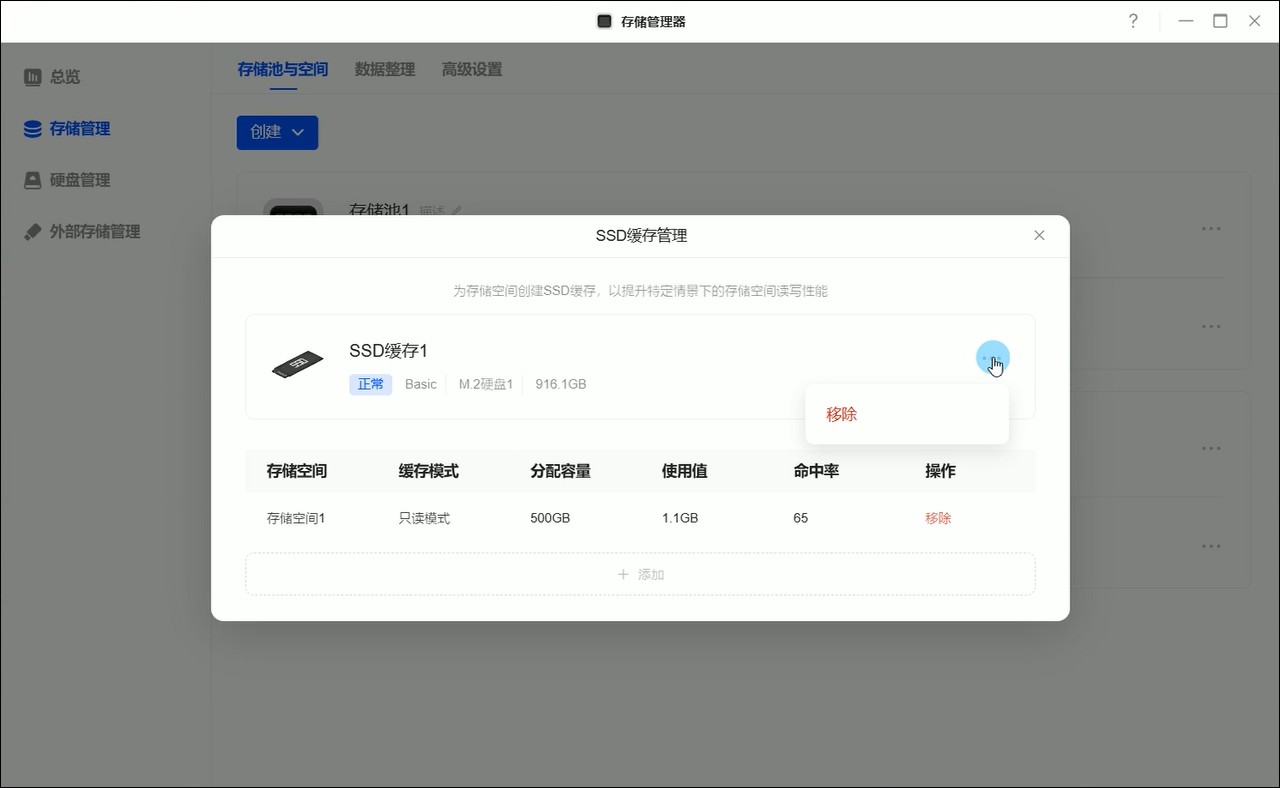SSD 缓存(也称为闪存缓存)是一种经济高效的解决方案,通过在 SSD 上存储最常访问的数据来提升 HDD 阵列的性能。您可以在存储空间上创建 SSD 缓存,以提高文件的随机读写性能。绿联 NAS 支持两种缓存模式:只读缓存和读写缓存。读写 SSD 缓存始终具有冗余功能。至少需要1个 SSD 来创建只读缓存,而读写缓存至少需要2个 SSD。请参考《UGOS Pro 支持的SSD缓存类型有哪些?》了解更多详情。
请注意:该模式仅在SATA机械盘创建的存储空间支持设置SSD缓存,每个存储空间只能配置一个 SSD 缓存。
关于UGOS Pro系统的SSD固态硬盘兼容性,请参考:《固态硬盘(SSD)M2兼容性列表》
关于如何在NAS上安装M.2固态硬盘,请参考:《M.2固态硬盘安装视频教程》
在配置 SSD 缓存前,请确保以下条件满足:
硬件要求:至少有一个未使用且满足条件的SSD硬盘(健康状态正常)。
存储空间要求:用于挂载 SSD 缓存的存储空间应处于正常状态,且未运行其他任务。
内存要求:SSD 缓存需要特定大小的系统内存,每 1GB SSD 缓存需要约 400KB 的系统内存。缓存容量越大,所需系统内存越多。
前往【M.2 硬盘 > “...”图标 > 使用】,在硬盘使用界面点击“创建 SSD 缓存”。
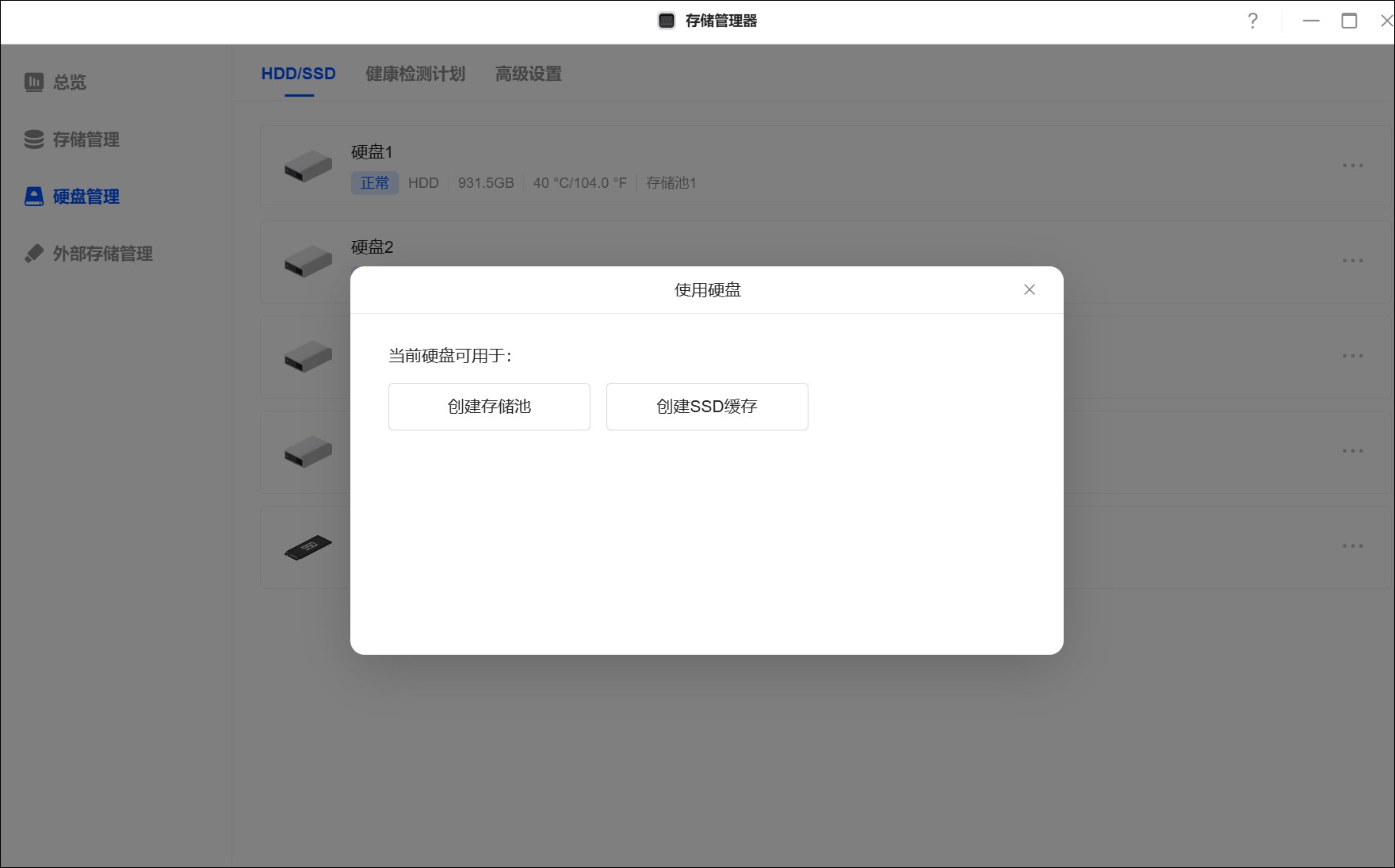
选择可以创建SSD缓存的存储池,然后点击“下一步”。
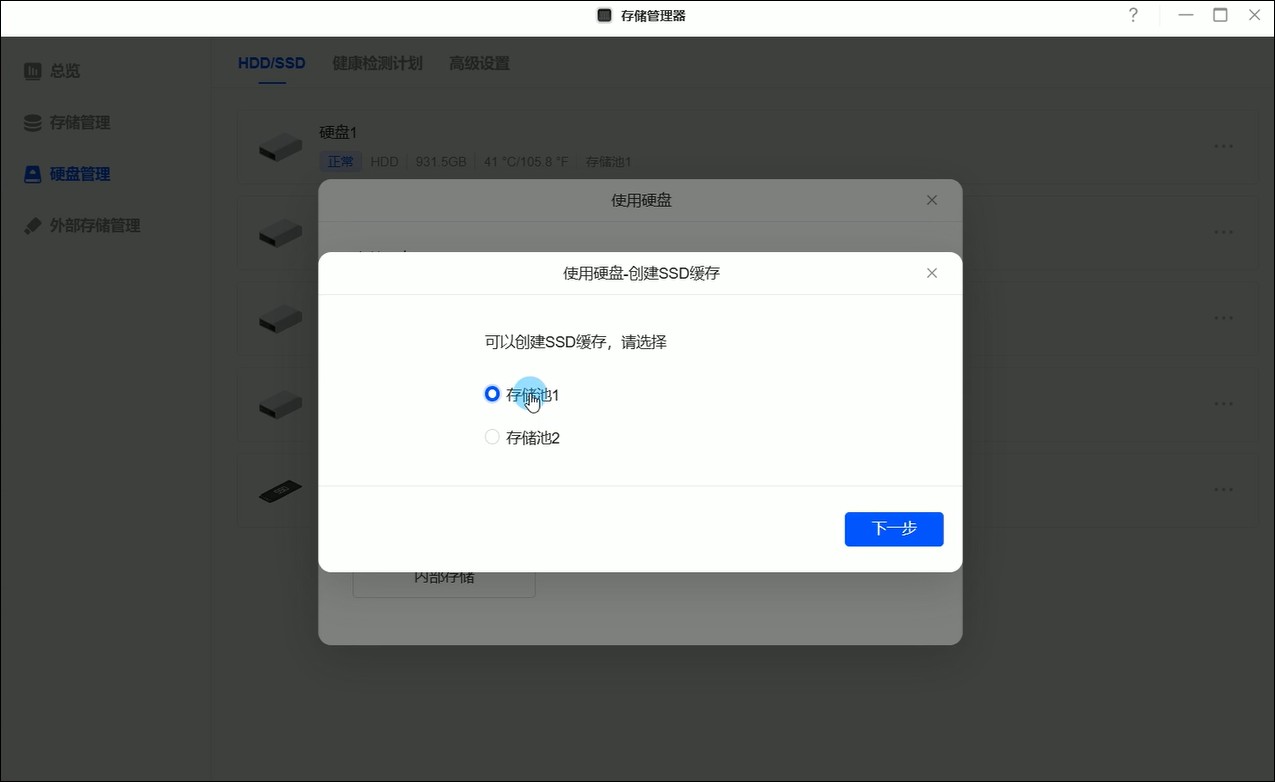
选择存储空间及缓存模式(仅在存储空间为读写模式时可选),点击“下一步”。
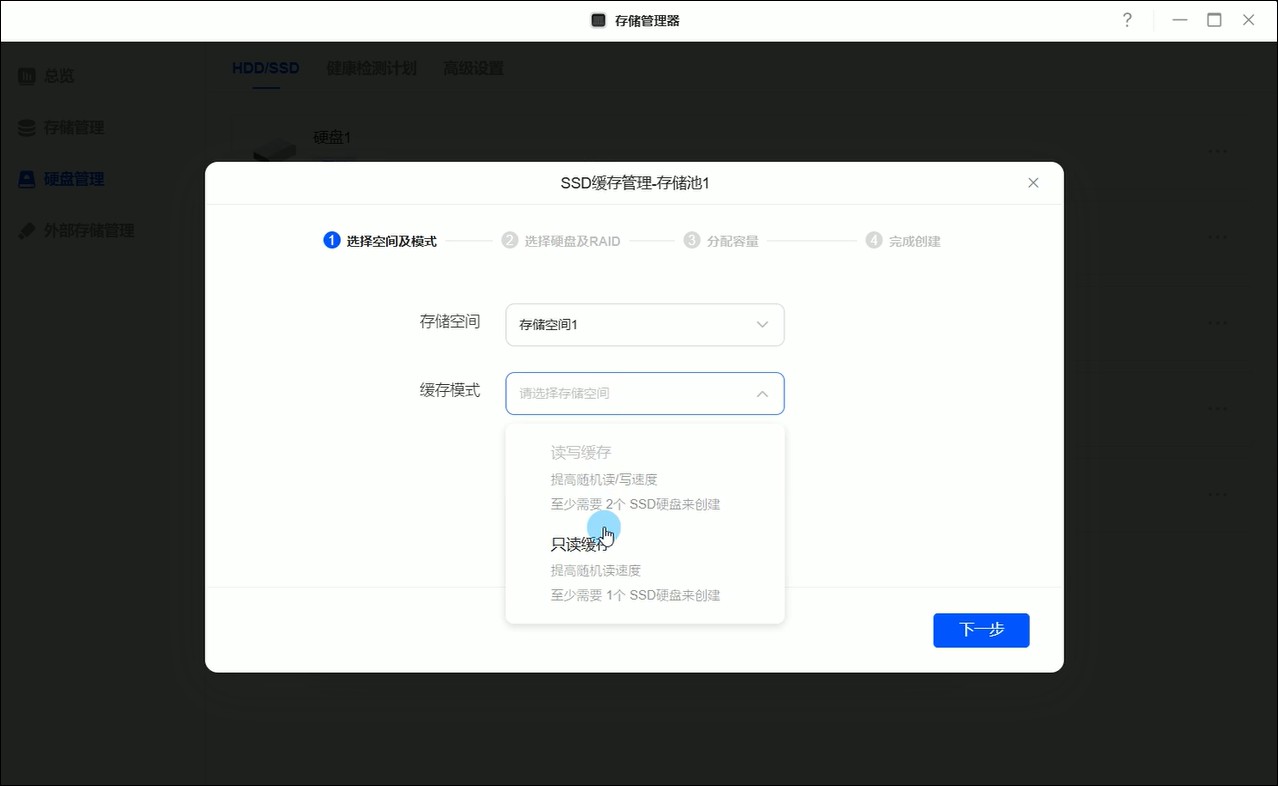
选择缓存 RAID 类型和 SSD 硬盘,点击“下一步”。 请参考《 关于如何选择缓存RAID类型?》了解更多详情
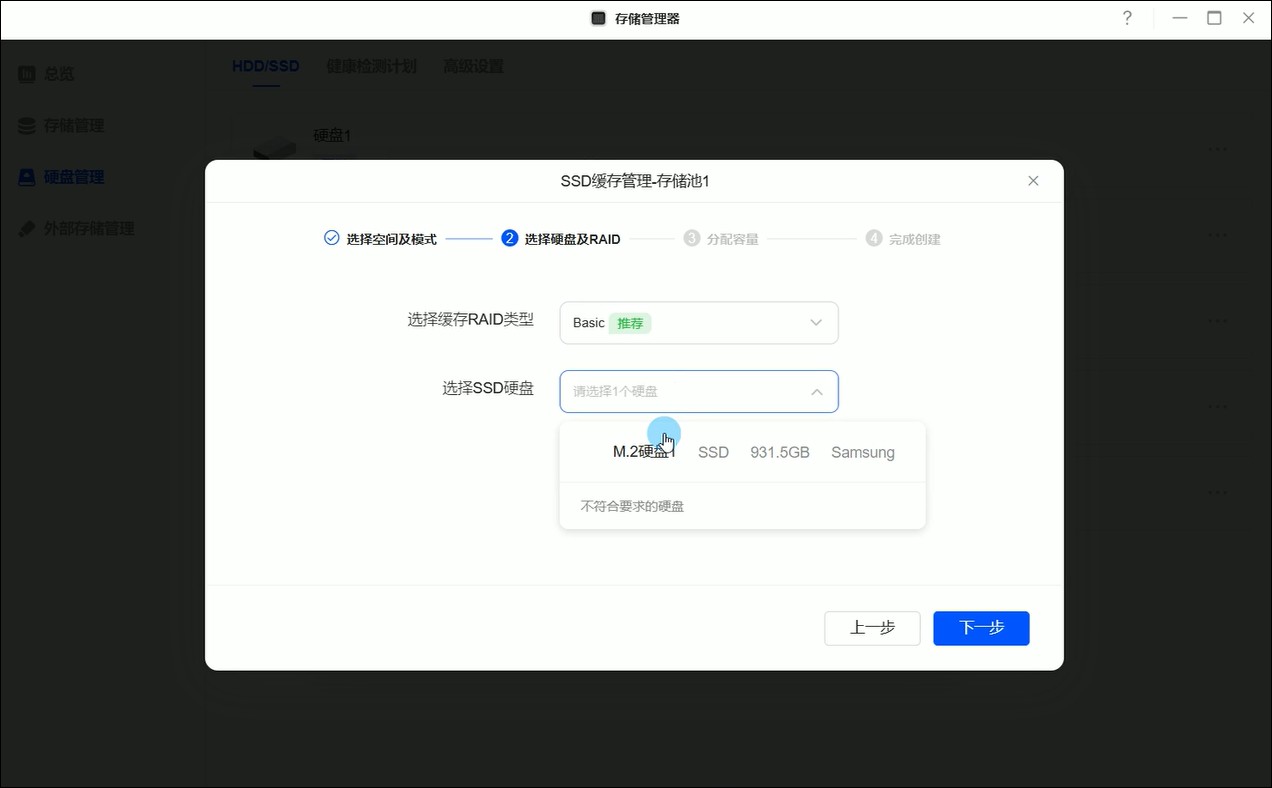
分配缓存容量,点击“下一步”。
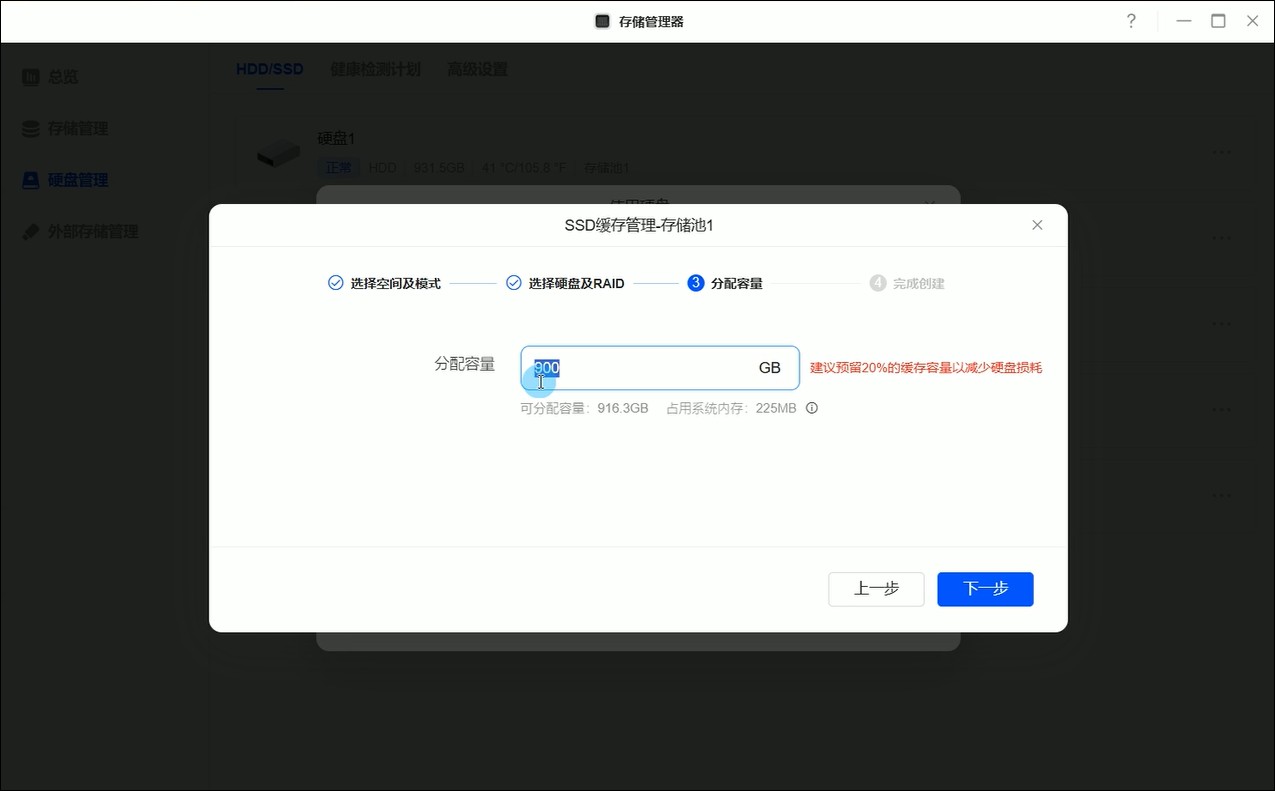
查看并确认 SSD 缓存配置信息,点击“应用”。
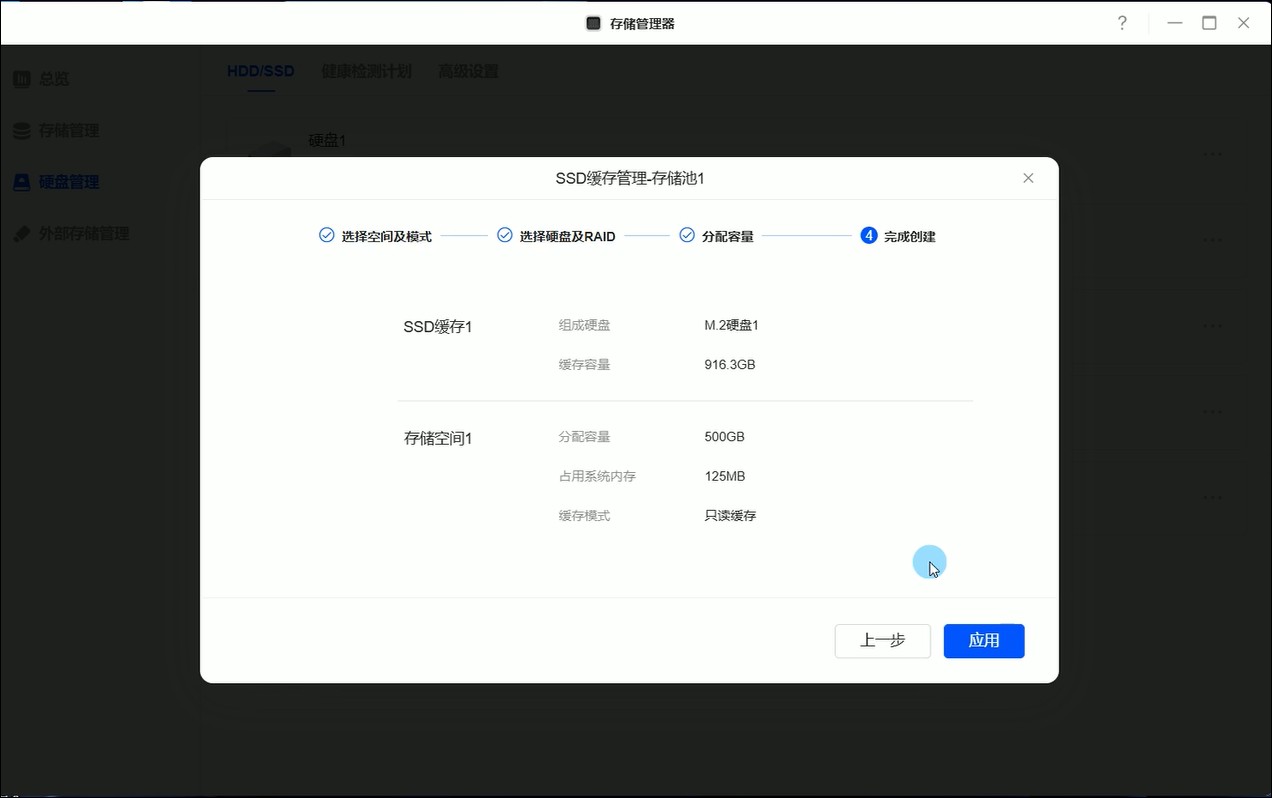
格式化硬盘,M.2硬盘上所有数据将被删除。输入密码确认后,点击“确定”。
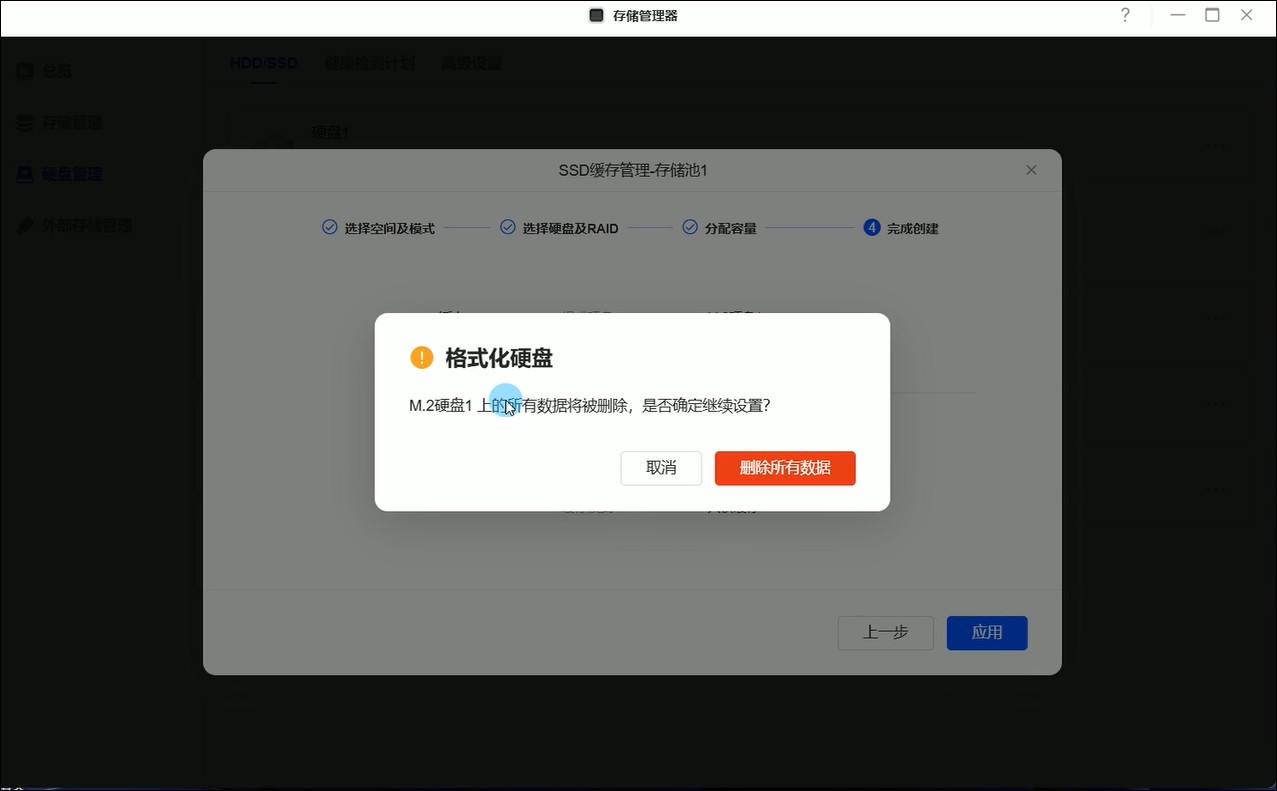
缓存创建成功后,您可以在【存储管理 > 存储池与空间】对应的存储空间下查看创建的SSD缓存,点击右侧的【...】按钮可以查看空间使用情况。
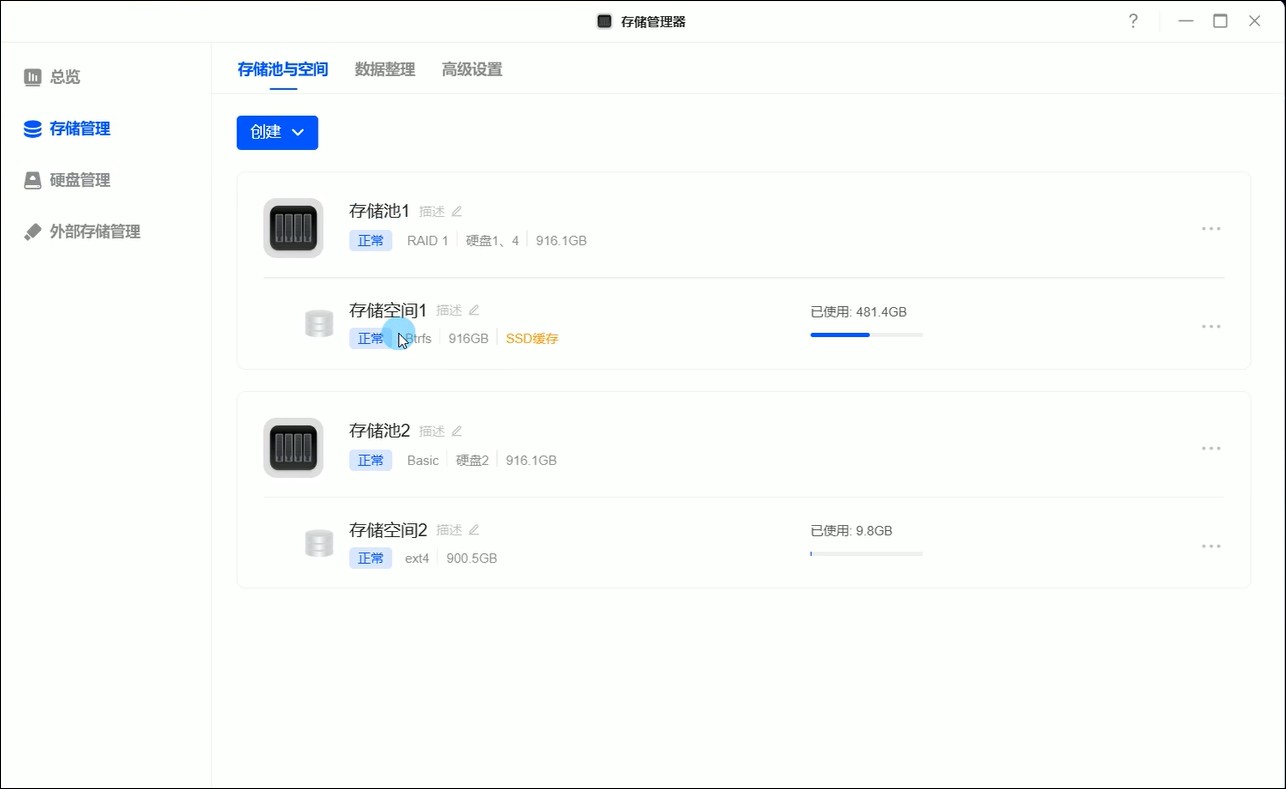
请注意 :
每个存储池仅能有一个 SSD 缓存,并且只能分配给该存储池下的存储空间使用。
添加缓存操作时,系统将临时停用该存储空间下安装的应用程序。
在使用读写模式时,请在移除 SSD 硬盘前先删除 SSD 缓存,以避免数据丢失。
移除SSD缓存将会将临时停用该存储空间下安装的应用程序,过程中请勿关机、重启系统。操作步骤如下:
前往【存储管理】,点击对应存储池右侧的【...】 按钮 ,选择“SSD缓存管理”。
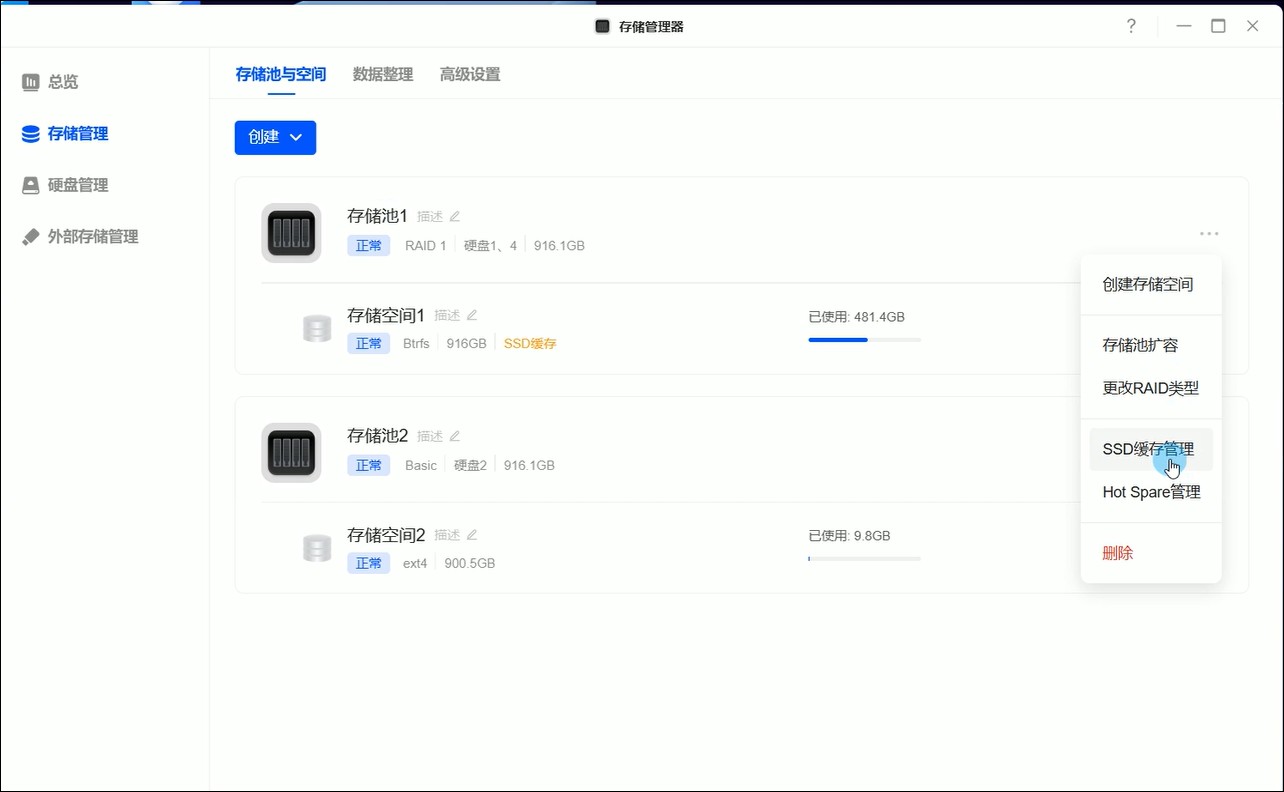
在SSD缓存管理界面,点击【“...”按钮>移除】,系统将提示移除风险。
了解移除SSD缓存风险后,点击“确认”并开始移除缓存。